
Përdoruesit e Windows 10 kanë një numër të planeve të energjisë në dispozicion në sistemin operativ. Ato janë plane që vijnë si parazgjedhje, megjithëse kemi disa opsione personalizimi. Ne gjithashtu mund të krijojmë planet tona të fuqisë. Për më tepër, ne kemi mundësinë të eksportojmë ose importojmë plane të energjisë në këtë version të sistemit operativ. Kështu që ne mund të mbajmë një kopje të këtij plani.
Eksportimi ose importimi i planeve të energjisë në Windows 10 nuk është i komplikuar. Edhe pse është mirë të dihet, që secili plan i energjisë identifikohet me një GUID, e cila është një ID unike që përfaqëson secilin nga planet e ndryshme që kemi në sistemin operativ.
Prandaj, në këtë proces eksporti ose importi, ajo që ne jemi të interesuar të dimë është GUID i planit të energjisë në fjalë. Meqenëse kjo është ajo që do ta bëjë procesin të thjeshtë dhe të ecë normalisht. Prandaj, ne duhet të përdorim vijën e komandave Windows 10 për të filluar me këtë.
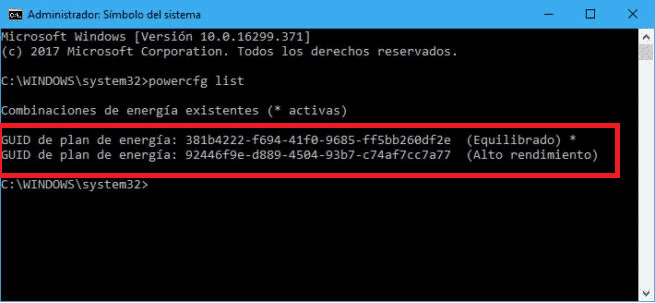
Hapni një dritare të shpejtë të komandave duke përdorur lejet e administratorit. Pastaj, ne duhet të fillojmë listën e komandës powercfg. Falë kësaj komande ne do të jemi në gjendje të shohim një listë të planeve të energjisë të Windows 10. në rreshtin e komandës në fjalë. Në të do të shohim emrin e planit dhe GUID të tij.
Gjëja tjetër që duhet të bëjmë është të kopjojmë GUID të planit të energjisë që duam të importojmë ose eksportojmë. Tjetra do të fillojmë një komandë të re, e cila do të ndryshojë në varësi të faktit nëse duam ta eksportojmë ose importojmë. Komanda mund të jetë »powercfg -export" Emri dhe rruga "GUID" ose "powercfg -import" emri dhe rruga "GUID". Aty ku del emri dhe rruga, ne duhet të vendosim itinerarin dhe emrin që duam t'i japim planit në fjalë.
Sapo të ekzekutojmë komandën do të krijohet një skedar në rrugën që kemi treguar. Pra, brenda pak sekondash do të kemi në dispozicion këtë plan të ri të energjisë në kompjuterin tonë Windows 10. Për ta kontrolluar, mund të shkojmë te paneli i kontrollit për ta kontrolluar.